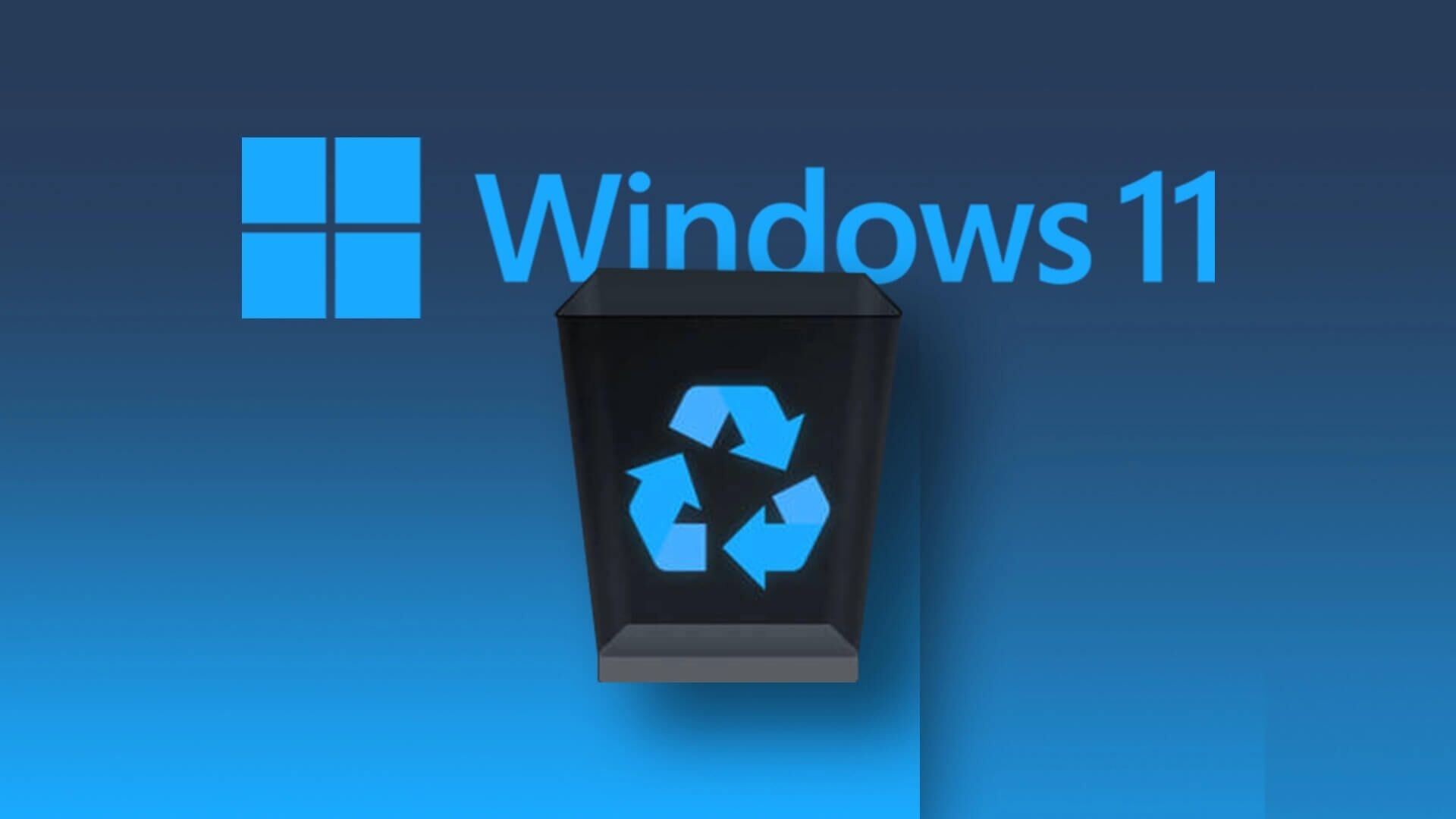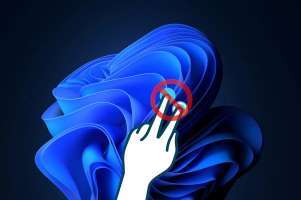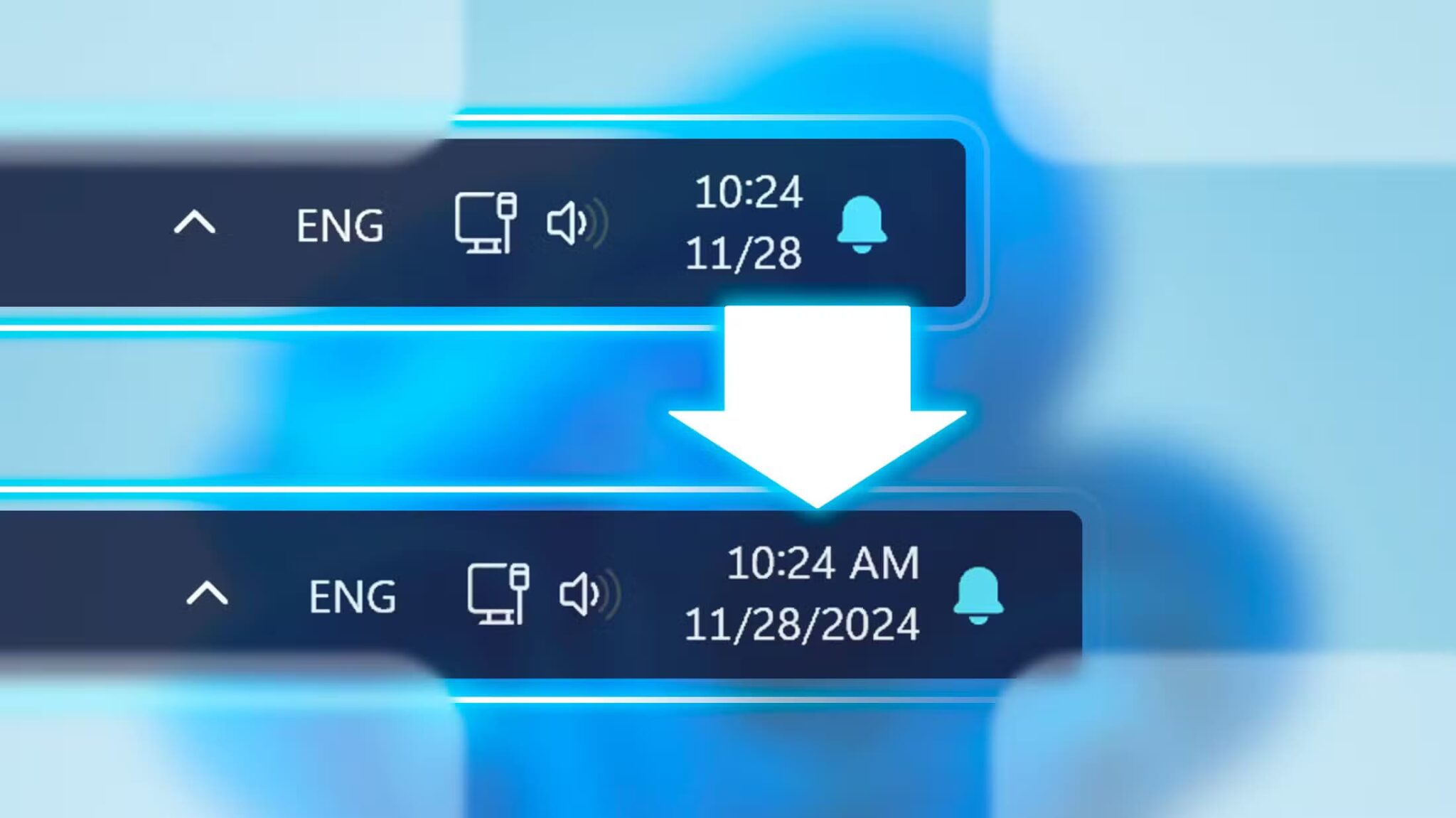Windows-opdateringer indeholder nye funktioner, adskillige sikkerhedsrettelser og forbedringer under motorhjelmen. Men hvad sker der nu? Når Windows ikke kan installere en opdatering Får du fejlen "Fortryd ændringer foretaget på din pc?". Du bliver muligvis bedt om at tage sagen i egen hånd og udføre fejlfinding for at rette fejlmeddelelsen "Fortryd ændringer foretaget i Windows 11".
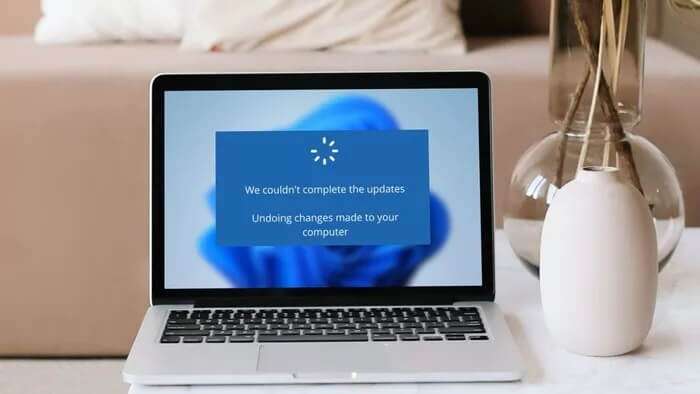
Denne vejledning beskriver nogle mulige løsninger på fejlen "Fortryd ændringer foretaget på din pc" i Windows 11. Lad os se nærmere på denne fejl.
1. Start i sikker tilstand
Hvis du sidder fast med muligheden "Fortryd ændringer foretaget på din computerskærm", kan du prøve Start din computer i sikker tilstand Før vi går videre til de andre løsninger nedenfor.
Trin 1: Mens din computer starter op, skal du trykke og holde nede fysisk tænd/sluk-knap indtil det er færdigt Genstart din computer. Gentag dette trin for at afbryde opstartsprocessen. tre gange.
Trin 2: Fjerde gang vil computeren hilse på dig med en skærm. "Automatisk reparation". Klik på Avancerede indstillinger at følge.
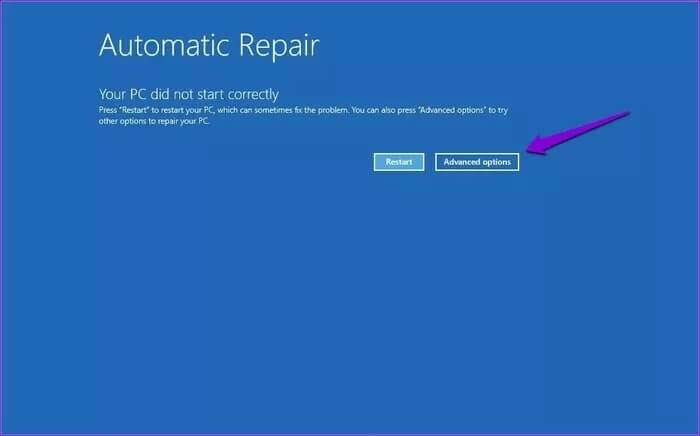
Trin 3: Under Vælg en indstilling skal du klikke på finde fejlene og løse det.
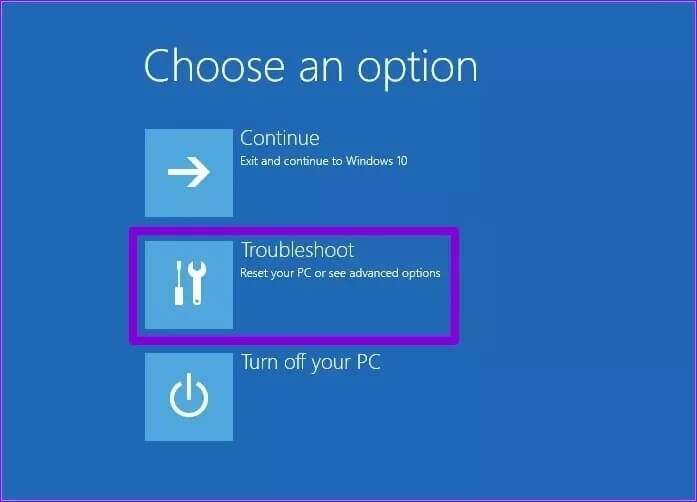
Trin 4: Gå derefter til Avancerede indstillinger.
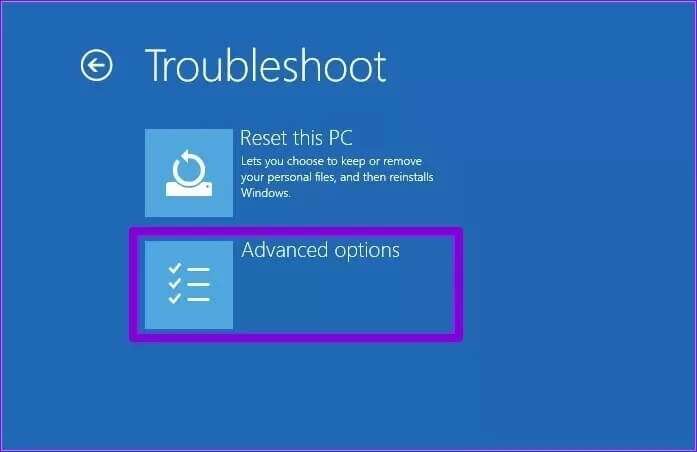
Trin 5: i skærmen Avancerede indstillinger , Klik Opstartsindstillinger.
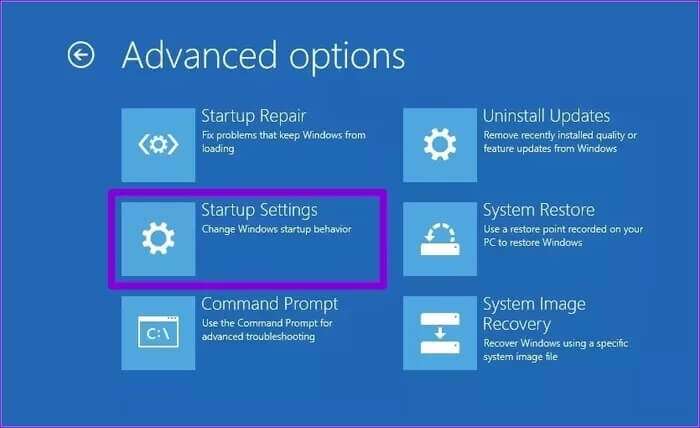
Trin 6: Klik på genstartsknappen for at åbne menuen. Opstartsindstillinger.
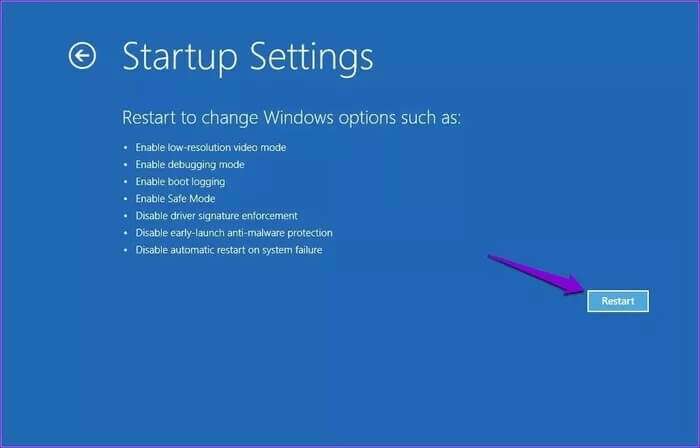
Trin 7: Tryk til sidst på 4 أو F4 Genstart computeren på tastaturet Sikker tilstand.
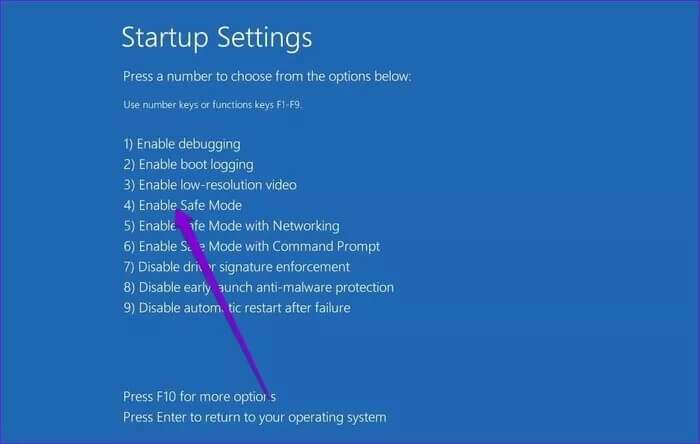
2. Kør fejlfindingsprogrammet til Windows Update
På grund af en fejl, der opstod under fortrydelse af ændringer, Installer en opdatering Du kan prøve at køre Windows Update-fejlfindingsværktøjet for at diagnosticere og løse eventuelle opdateringsrelaterede problemer. Sådan gør du.
Trin 1: Åbn menuen Start , Og skriv Fejlfindingsindstillinger , og tryk på Enter.
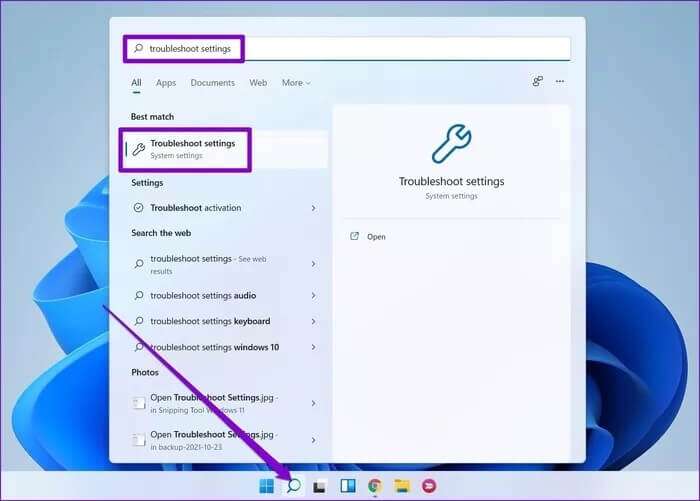
Trin 2: Gå til Andre fejlfinding og rettelser.
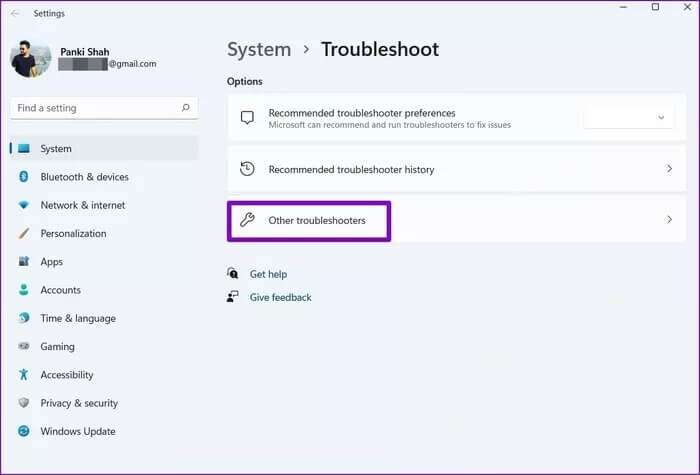
Trin 3: Klik til sidst på knappen "beskæftigelse" ved siden af Windows Update.
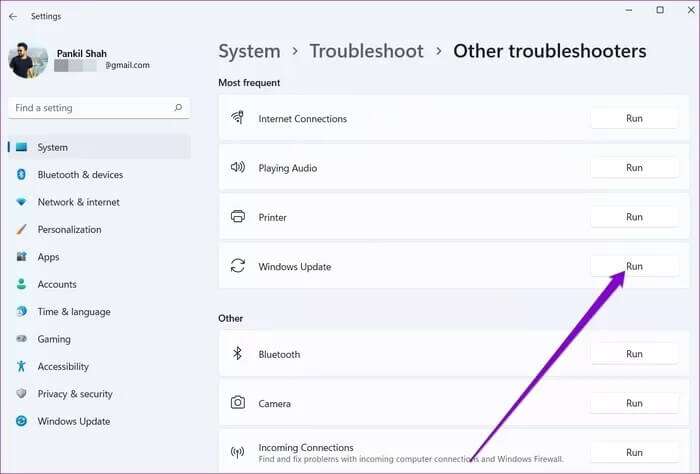
3. Afinstaller de seneste opdateringer
Hvis fejlfindingsprogrammet ikke finder nogen uregelmæssigheder, kan du prøve manuelt at fjerne nogle nyligt installerede Windows-opdateringer for at omgå problemet.
Trin 1: tryk på min tast Windows + R At åbne Kør dialog , Og skriv appwiz.cpl , og tryk på Enter.
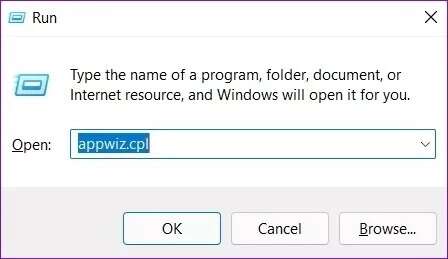
Trin 2: i vinduet programmer og funktioner som åbner, klik på "Se installerede opdateringer" Til din venstre side.
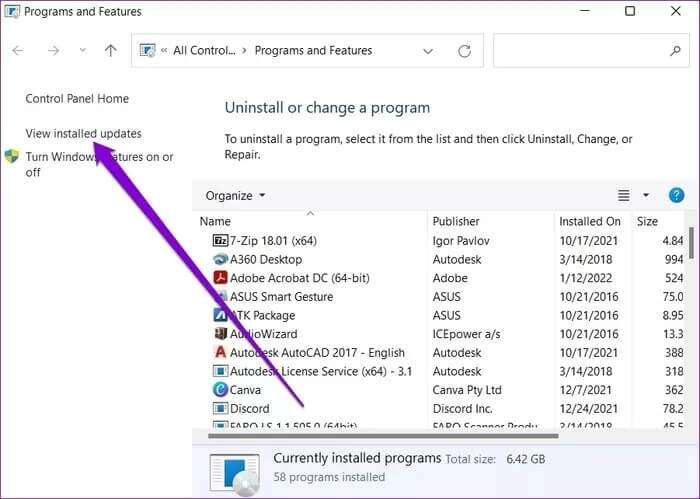
Trin 3: Vælg i menuen Sidst opdateret og tryk på afinstallere.
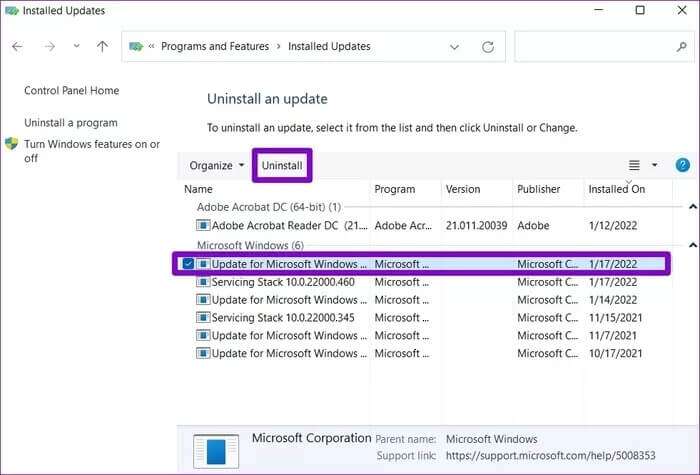
Når det er gjort, skal du genstarte computeren for at se, om fejlen er løst.
4. Omdøb softwaredistributionsmappen.
Windows gemmer alle opdateringsfiler i en mappe. Softwaredistribution Før installation. Hvis Windows af en eller anden grund ikke kan hente disse filer, udføres opdateringen ikke, og du vil blive mødt med en fejlmeddelelse. "Fortryd ændringer foretaget på din computer".
Trin 1: Åben File Explorer , og gå til C:\Windows Find mappen "Softwaredistribution".
Trin 2: Klik på omdøbningsværktøjet øverst og skift dets navn til noget andet som f.eks. GammelSoftwareDistribution.
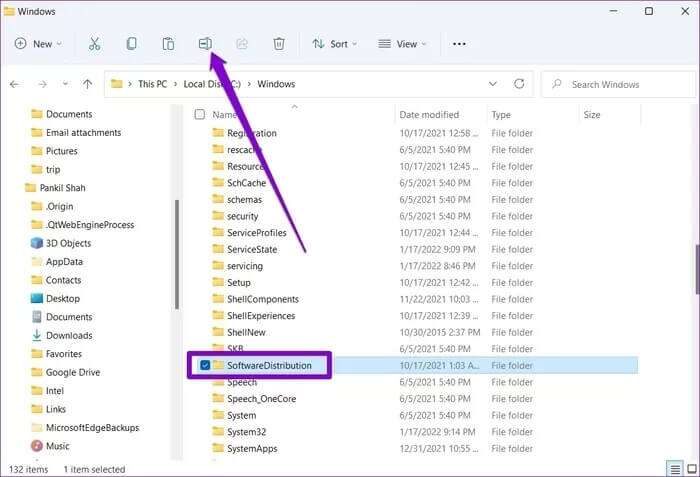
Genstart din computer og se om den fungerer normalt.
5. Kør SFC- og DISM-scanninger
Beskadigede eller manglende systemfiler kan også føre til sådanne fejl under en opdatering. Du kan prøve at køre en SFC-scanning (eller System File Checker) for hurtigt at gendanne manglende eller beskadigede systemfiler på tidligere versioner af Windows. Sådan gør du.
Trin 1: tryk på tasten Windows + X og vælg en mulighed Windows Terminal (admin) fra den liste, der vises.
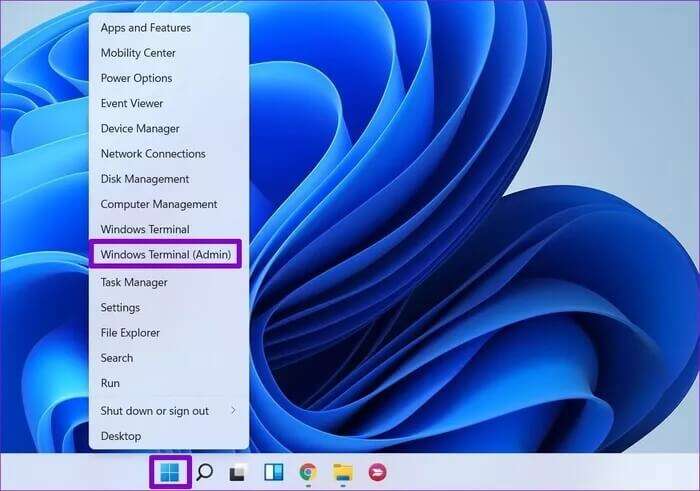
Trin 2: Skriv kommandoen nedenfor, og tryk på Enter.
sfc / scannow
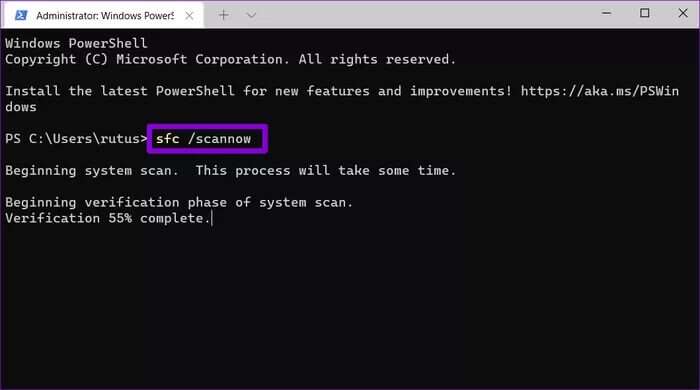
Efter en undersøgelse SFC Kør en scanning DISM. Udover at scanne systemfiler, downloader DISM-scanningen interne systemfiler fra Microsofts server, hvis det er nødvendigt. Du skal selvfølgelig have en internetforbindelse for at dette kan fungere.
tænde for Windows Terminal Kør følgende kommandoer med administratorrettigheder.
DISM / Online / Cleanup-Image / CheckHealth
DISM / Online / Oprydning-Image / ScanHealth
DISM / Online / Cleanup-Image / RestoreHealth
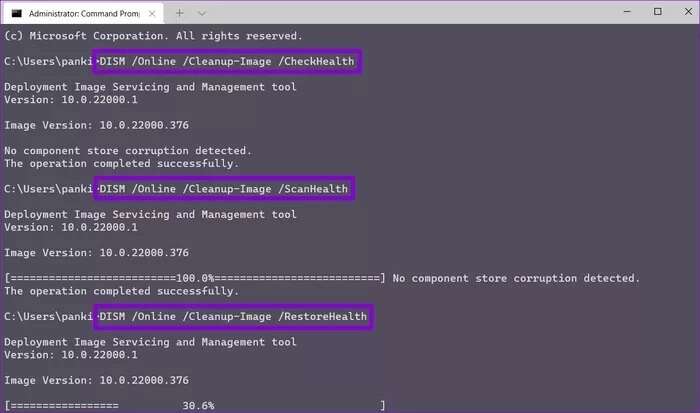
6. Systemgendannelse
systemgendannelse Det er en nyttig funktion, der med jævne mellemrum sikkerhedskopierer hele dit system, når den registrerer større ændringer. Så hvis der opstår en fejl under installationen af opdateringen, kan du bruge et systemgendannelsespunkt til at fortryde eventuelle ændringer, der er foretaget på din computer, og vende tilbage til et punkt, før opdateringen blev installeret.
Trin 1: Klik på ikonet Søg Skriv i proceslinjen Opret et gendannelsespunkt , og tryk på Enter.
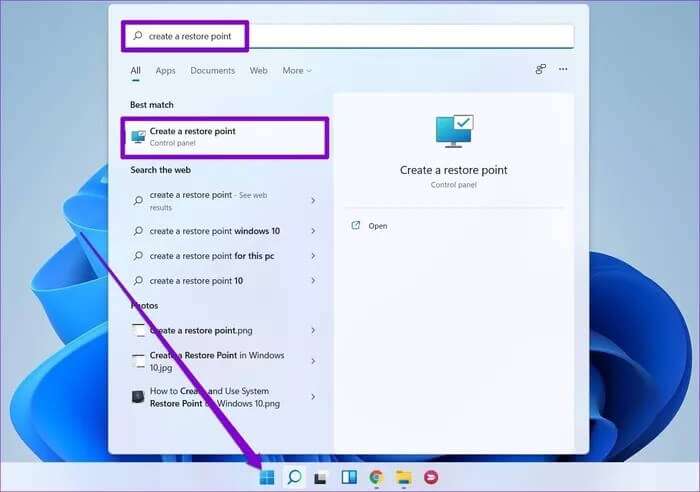
Trin 2: Skift til fanen Systembeskyttelse og klik på knappen Systemgendannelse.
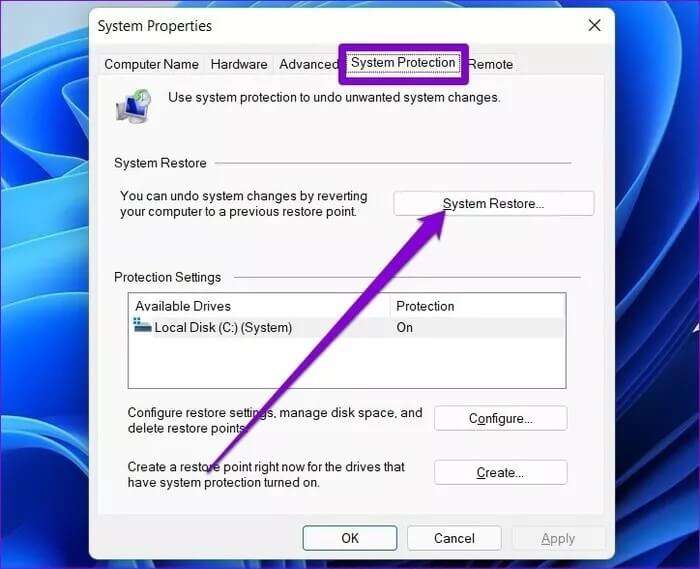
Trin 3: Vælg det anbefalede gendannelsespunkt, eller vælg selv et ved at vælge den anden mulighed.
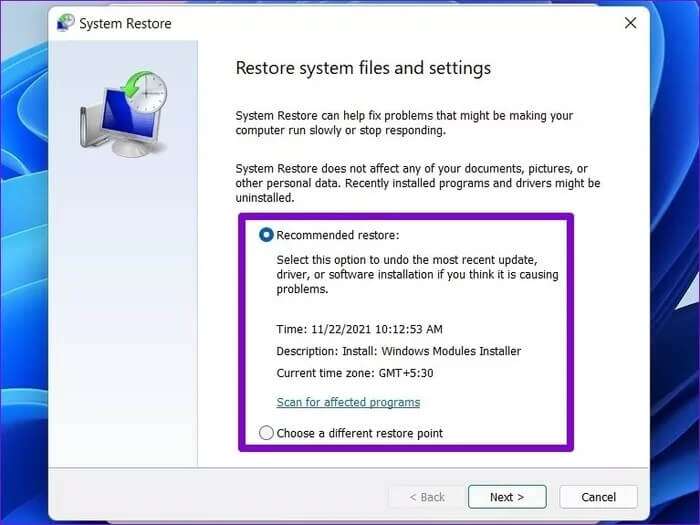
Følg derefter instruktionerne på skærmen for at fuldføre systemgendannelsesprocessen.
Opsige din virksomhed
Det er vigtigt at holde din pc opdateret, hvis du vil have en problemfri Windows-oplevelse. Ovenstående trin kan hjælpe dig med at rette fejlmeddelelsen "Fortryder ændringer foretaget i Windows 11", men der er intet, du ikke selv kan rette.